Rozwiązanie
Domyślnie Tryb gier zostanie automatycznie uruchomiony gdy włączona zostanie aplikacja pełnoekranowa (Przeglądarka internetowa,wygaszasz ekranu,etc.). Aby temu zapobiec, postępujemy zgodnie z poniższa instrukcją:
Podczas gdy włączony jest tryb gier, nasz program ESET zapobiegnie wyświetleniu okien komunikatów oraz uruchomieniu zadań z harmonogramu, dzięki czemu nie zostanie przerwana gra lub ważna prezentacja.
Włączenie Trybu gier
Aby włączyć tryb gier ręcznie, postępujemy zgodnie z poniższą instrukcją:
1. Otwieramy główne okno programu klikając dwukrotnie na ikonie ESET przy zegarze systemowym lub klikając Start > Wszystkie programy > ESET > ESET Smart Security lub ESET NOD32 Antivirus.
2. Klikamy Ustawienia > Wyłączony obok Tryb gier.
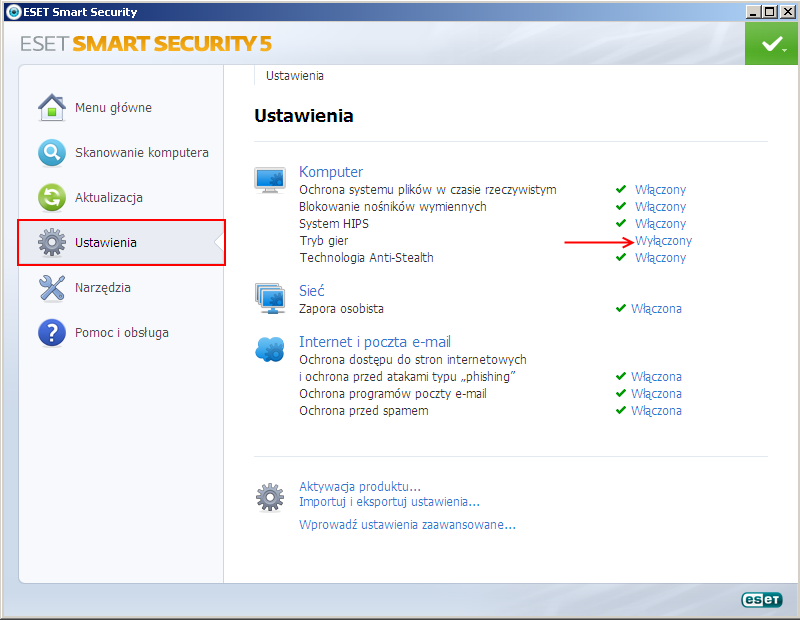
Wyłączanie Trybu gier
1. Klikamy na ikonie programu przy zegarze systemowym i wybieramy Wyłącz tryb gier

Zapobieganie automatycznemu włączaniu trybu gier
Domyślnie Tryb gier zostanie automatycznie uruchomiony gdy włączona zostanie aplikacja pełnoekranowa (Przeglądarka internetowa,wygaszasz ekranu,etc.). Aby temu zapobiec, postępujemy zgodnie z poniższa instrukcją:
1. Otwieramy główne okno programu klikając dwukrotnie na ikonie ESET przy zegarze systemowym lub klikając Start > Wszystkie programy > ESET > ESET Smart Security lub ESET NOD32 Antivirus.
2. Klikamy F5 aby przejść do okna Ustawienia zaawansowane.
3. Rozwijamy Interfejs użytkownika i klikamy Tryb gier.
4. Odznaczamy opcję Włącz tryb gier automatycznie przy uruchamianiu aplikacji w trybie pełnoekranowym
